如何修復 GTA 5 應用程序錯誤 0xc0000142
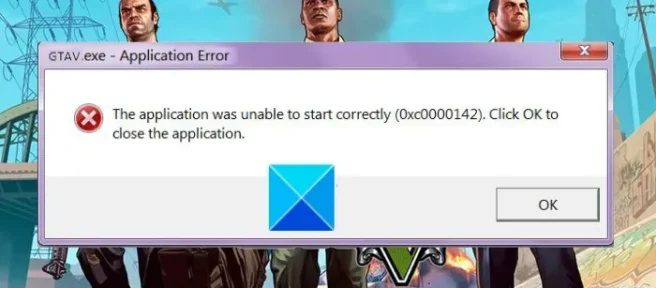
啟動GTA 5遊戲時是否遇到錯誤代碼 0xc0000142?GTA 5/GTA V 或 Grand Theft Auto V 是 Rockstar Games 的冒險遊戲,一些玩家報告說在嘗試打開遊戲時遇到錯誤代碼 0xc0000142。
GTA 5.exe 應用程序錯誤。應用程序未能正確啟動 (0xc0000142)。單擊“確定”關閉應用程序。
0xc0000142 是什麼問題?
遊戲不會啟動,您會看到此錯誤,這可能是多種因素造成的。以下是可能的原因:
- 發生此錯誤的原因是運行遊戲所需的遊戲文件損壞或丟失。
- 缺乏訪問運行遊戲所需的系統文件的基本管理員權限可能會導致此錯誤代碼。
- 如果您的圖形驅動程序已過時,則會導致此類錯誤,尤其是在運行遊戲時。
如何修復 GTA 5 應用程序錯誤 0xc0000142
要在 Windows PC 上修復 GTA 5 中的錯誤代碼 0xc0000142,您可以按照以下步驟操作:
- 將 GTA 5 更新到最新版本。
- 以管理員身份運行 GTA 5。
- 檢查並恢復遊戲文件。
- 確保您的圖形驅動程序是最新的。
- 在乾淨啟動狀態下進行故障排除。
1] 將 GTA 5 更新到最新版本。
確保您運行的是最新版本的遊戲以避免此類錯誤。因此,安裝所有最新的遊戲補丁並將 GTA 5 更新到最新版本。Steam 用戶可以按照以下步驟來確保他們的遊戲是最新的:
- 首先,打開 Steam,轉到您的庫,右鍵單擊 GTA 5 並選擇屬性。
- 現在轉到“更新”選項卡並在“自動更新”部分中選擇“始終保持遊戲最新”選項。
- 然後重新啟動 Steam 應用程序並嘗試啟動 GTA 5。
同樣,您可以在其他遊戲啟動器上安裝 GTA 5 的所有可用遊戲更新,然後查看錯誤是否已修復。
2] 以管理員身份運行 GTA 5。
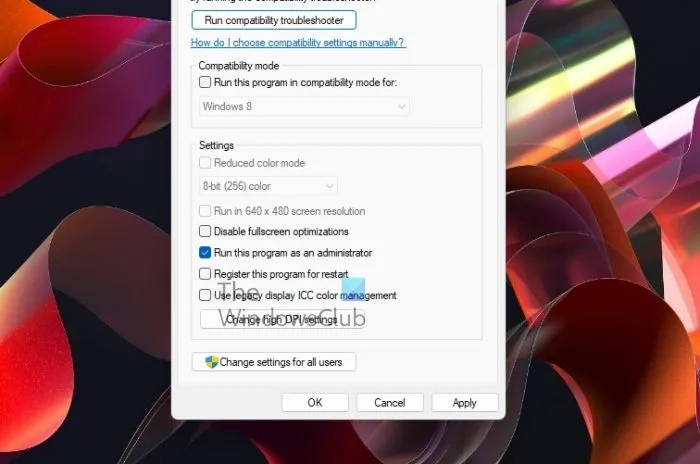
要修復此錯誤,您應該做的第一件事是以管理員權限運行 GTA 5。由於缺少必要的權限,它可能無法啟動。訪問負責遊戲一般操作的系統文件需要提升權限。因此,您可以以管理員身份運行 GTA 5,然後查看錯誤代碼 0xc0000142 是否已修復。
如果您是通過 Steam 運行遊戲,請按照以下步驟以管理員權限運行 GTA 5:
- 首先,打開 Steam 應用程序,轉到LIBRARY,右鍵單擊 GTA 5 並選擇Properties選項。
- 現在轉到“本地文件”選項卡並單擊“瀏覽本地文件”按鈕以打開遊戲安裝位置。
- 接下來,右鍵單擊 GTA 5 可執行文件並從上下文菜單中選擇“屬性”選項。
- 之後,轉到“兼容性”選項卡並選中“以管理員身份運行此程序”複選框。
- 最後,單擊“應用”>“確定”,查看遊戲啟動時是否沒有出現錯誤代碼 0xc0000142。
如果您使用 Rockstar Games Launcher 玩 GTA 5,您很可能會在以下位置找到它的主要可執行文件:C:\Program Files\Rockstar Games\。然後您可以重複上述步驟並以管理員身份運行遊戲。如果以管理員身份運行遊戲還不夠,您還可以以管理員身份運行 Steam 或 Rockstar Games Launcher。
如果它對你有用,那就太好了。但是,如果 GTA 仍然崩潰並顯示錯誤代碼 0xc0000142,請繼續進行下一個可能的修復。
3]驗證並修復遊戲文件。
遊戲啟動錯誤通常發生在遊戲文件損壞時。因此,如果場景適用,您可以驗證 GTA 5 遊戲文件的完整性以修復錯誤。在這篇文章中,我們將提到在遊戲啟動器(包括 Steam、Rockstar Games Launcher 和 Epic Games Launcher)中驗證和修復遊戲文件的步驟。
為情侶做飯:
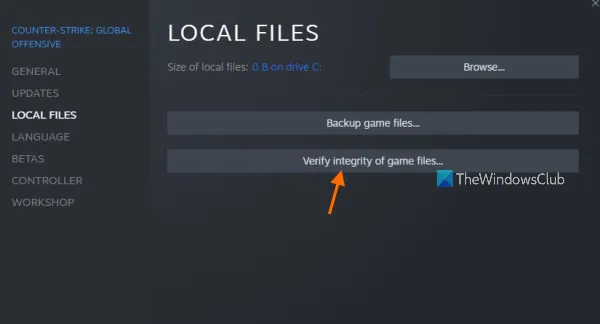
- 首先,打開 Steam 並單擊“庫”以訪問所有已安裝和購買的遊戲。
- 現在右鍵單擊 GTA 5 並從上下文菜單中選擇屬性。
- 然後轉到“本地文件”選項卡並單擊“驗證遊戲文件的完整性”按鈕以掃描並修復損壞的遊戲文件。
- 之後,重新啟動 Steam 並嘗試啟動 GTA 5 以檢查錯誤是否已解決。
Rockstar 遊戲啟動器:
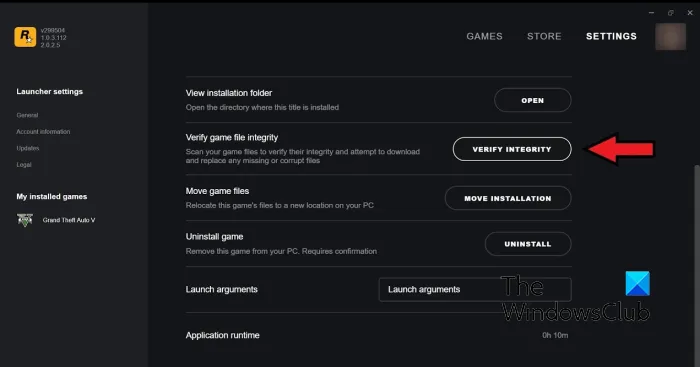
- 首先,啟動 Rockstar Games Launcher 應用程序並點擊主屏幕上的“設置”。
- 現在轉到左側欄中的“我已安裝的遊戲”部分,然後選擇俠盜獵車手 V (GTA 5) 遊戲。
- 之後,在右窗格中的“驗證遊戲文件的完整性”部分中,單擊“驗證完整性”按鈕。
- 該過程完成後,嘗試啟動遊戲並查看錯誤是否已解決。
Epic Games 啟動器:
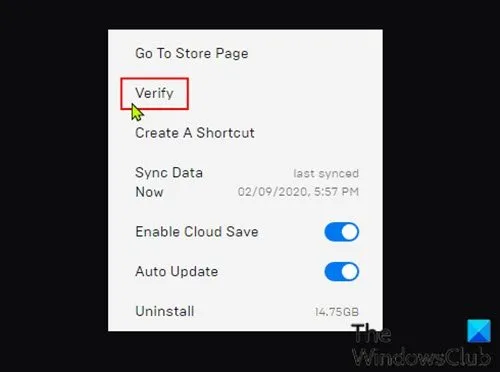
- 首先,打開 Epic Games Launcher 並導航至“庫”選項卡。
- 現在選擇 GTA 5 遊戲,然後按遊戲名稱中帶有三個點的菜單按鈕。
- 然後單擊“檢查”並讓它檢查並修復您的遊戲文件。
- 最後,打開遊戲,看看錯誤是否已修復。
4]確保您的圖形驅動程序是最新的。
此啟動錯誤也可能是由有故障和過時的圖形驅動程序引起的。因此,如果您在啟動 GTA 5 時不斷收到相同的錯誤代碼,請確保您的圖形驅動程序是最新的。如果沒有,您可以通過“設置”更新圖形驅動程序並修復錯誤。按 Win + I 打開“設置”應用程序並轉到“Windows 更新”選項卡。現在轉到高級選項 > 可選更新並下載並安裝所有設備驅動程序和其他可選更新。
您還可以使用 AMD Driver Autodetect、Intel Driver Update Utility 或 Dell Update 等工具來更新設備驅動程序。
6] 在乾淨啟動狀態下進行故障排除
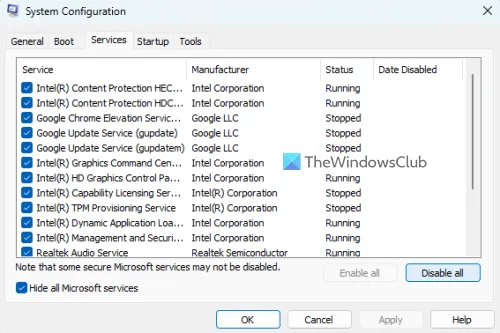
如果以上解決方案都不適合您,請以乾淨啟動狀態重新啟動計算機以修復錯誤。錯誤原因可能是第三方軟件衝突。因此,執行乾淨啟動,看看啟動GTA 5時是否不再出現此錯誤。如果在乾淨啟動狀態下重新啟動系統後可以順利運行GTA 5,則可以手動啟動一個又一個進程。並分析是哪一個導致了錯誤。當您發現導致錯誤的衝突時,您可以禁用此程序或考慮卸載該應用程序以修復 GTA 5 錯誤 0xc0000142。
希望你不會再犯同樣的錯誤。
如何修復 GTA V 應用程序錯誤?
為了修復 GTA V 應用程序錯誤,您可以重新安裝 Microsoft Visual C++ Runtime 程序包,因為如果您的 Visual C++ 程序包損壞導致錯誤,可能就是這種情況。此外,更新您的圖形驅動程序,從兼容性選項卡啟動遊戲,或安裝 DirectX。如果這些解決方案不起作用,則錯誤可能是由損壞的遊戲安裝引起的。因此,卸載並重新安裝乾淨版本的 GTA V。
資料來源:Windows 俱樂部



發佈留言